A Dialfire é uma plataforma no cloud, ideal para campanhas telefônicas.
Importante: Certifique-se de que os dados a serem sincronizados já existam na noCRM antes. Não é possível criar novos contatos na noCRM a partir de contatos existentes no Dialfire! Além disso, observe que uma nova campanha sempre será criada no Dialfire ao conectar o aplicativo ao noCRM. A integração em campanhas existentes não é possível.
Conectando sua conta noCRM ao Dialfire
Para começar, é necessário ter contas criadas tanto no Dialfire quanto no noCRM.
Utilize este link para conectar o aplicativo Dialfire à sua conta noCRM.io.
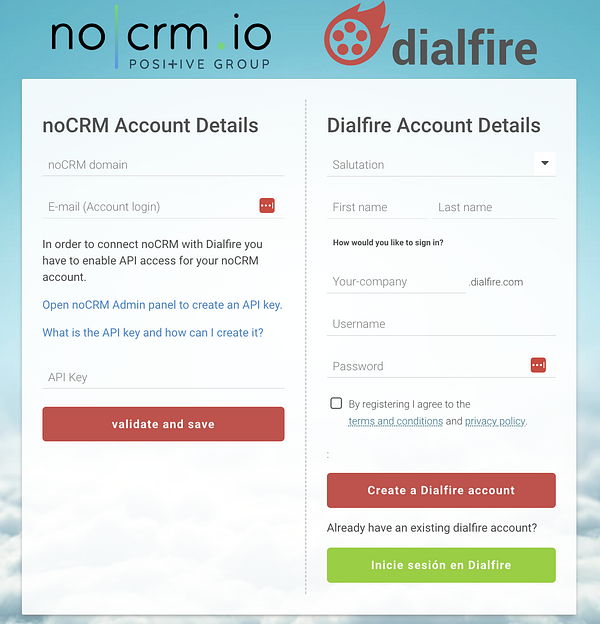
Autenticação Inicial
1. Subdomínio da conta noCRM e Chave de API: Faça a autenticação com o subdomínio e a chave de API noCRM. Crie sua chave de API aqui ou vá para sua conta noCRM > Painel de Administração > Integrações > API > Chaves de API

2. Formulário Dialfire: Faça login com suas credenciais do Dialfire se já tiver uma conta. Certifique-se de ter direitos de administrador no Dialfire. Caso não tenha, crie uma conta no Dialfire preenchendo o formulário à direita.
Configuração do Conector
1. Sincronização de Dados: A sincronização baseia-se em listas de prospects ou etapas do pipeline no noCRM e campanhas no Dialfire. Em outras palavras, todos os prospects na lista especificada ou todos os leads na etapa do pipeline são transferidos para o Dialfire para processamento adicional. Mudanças nos dados de contato no Dialfire são refletidas na sua conta noCRM. Chamadas e gravações feitas no Dialfire aparecem nos leads e prospects do noCRM.
Para iniciar o processo após a conexão, escolha um modelo de campanha no Dialfire no canto superior direito da página. Defina o título da campanha no Dialfire e clique em +Criar. Isso cria a conexão e uma nova campanha no Dialfire. Uma entrada adicional na página de configuração permite ajustes adicionais.
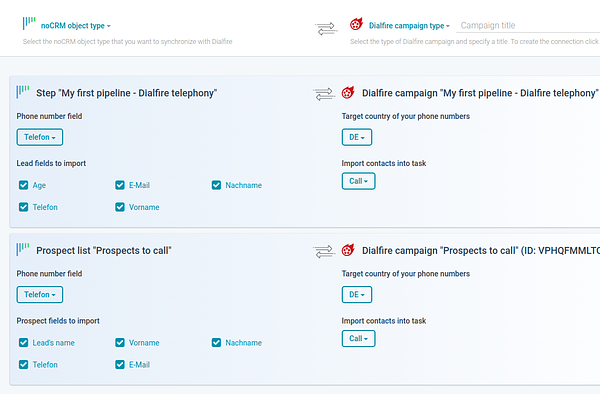
2. Configurações: À esquerda, selecione quais campos dos seus prospects ou leads devem ser compartilhados com o Dialfire. Muitos campos já são selecionados por padrão, mas você pode ajustar conforme necessário. Mudanças nos campos ativados aqui também são transferidas do Dialfire para o noCRM. Selecione o campo de número de telefone, isto é, o campo que contém o número de telefone do contato.
À direita, escolha a Tarefa Dialfire para a qual os dados devem ser importados. Na maioria dos casos, a configuração padrão é adequada. Além disso, é preciso selecionar o país de destino dos contatos para que o Dialfire formate corretamente os números de telefone.
Configurando o Dialfire para Sua Campanha Telefônica
Para cada lista de prospects ou etapa do pipeline noCRM vinculada ao Dialfire, uma nova campanha é criada na sua conta Dialfire.
Faça login no Dialfire para:
a. Configurar o ID do chamador para suas chamadas de saída.
b. Adicionar sua equipe como usuários no menu "usuário".
c. Revisar as configurações de chamada e gravação e ajustá-las, se necessário.
d. Verificar o formulário de contato que será exibido ao representante de vendas, acessando o menu "campanha" e, em seguida, clicando na guia "formulário". Certifique-se de que todos os campos desejados estejam definidos como "visíveis".
Dependendo do modelo de campanha escolhido, diferentes tarefas e formulários de contato são criados automaticamente no Dialfire. Essa configuração padrão pode ser ajustada conforme suas necessidades a qualquer momento.
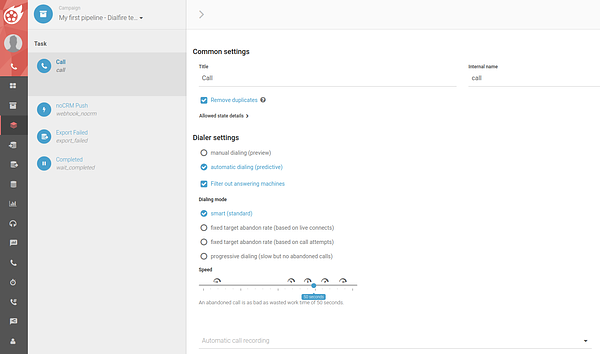
Se você ainda não utilizou o Dialfire, consulte a documentação ou entre em contato com a equipe de suporte.
Agora, suas campanhas estão prontas para começar!